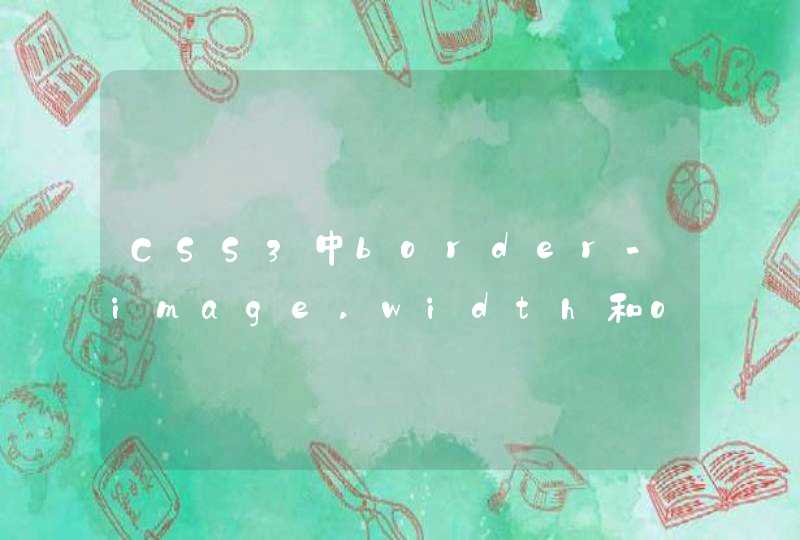电脑怎么设置用户名和密码呢?以win7系统为例,下面由我为你整理了电脑用户名账户和密码怎么设置的相关方法,希望对你有帮助! 电脑设置用户名和密码的方法 1.首先我们点击电脑左下角的开始,然后点击“控制面板” 如图2.在弹出的窗口里点击“添加或删除用户账户” 如图3.点击“创建一个新账户” 如图4.填上你要开的账号的名字 如图5.勾选你要开的账号的类型,这里我以标准用户为例 如图6.输入好账号之后点击“创建账户” 如图7.点击刚才开的账号 如图8.点击“创建密码” 如图9.输入你要设置的密码,然后点击“创建密码” 就可以完成电脑账号的创建了 如图 猜你喜欢: 1. 局域网输入用户名密码怎么办2. 如何设置电脑的密码3. 访问局域网电脑需要输入用户名密码怎么办4. 如何修改系统默认账户administrator5. 访问局域网电脑提示需要用户名和密码怎么办
1、在电脑桌面上找到计算机并点用鼠标双击它。
2、点击屏幕左上方的打开控制面板。
4、点击管理其他账户。
5、选择一个要进行设置的账户。
6、在这个界面就可以对账户进行修改名称,创建密码和更改图片等操作了。
1、首先在电脑的开始菜单中点击“控制面板”选项。
2、然后在控制面板界面,点击选项“添加或删除用户账户”。
3、然后在出来的对话框中,选择需要修改名称的账户。
4、然后在出来的页面中,点击“更改账户名称”选项。
5、接着在出现的界面中,输入新名称,点击“更改名称”按钮即可。
6、完成以上设置后,即可修改电脑用户账户名称。